3 tapaa siirtää tiedot sujuvasti Androidista iPhone 16:een
Kuinka siirtää tietoja Androidista iPhoneen? Jos olet myös houkutellut uusimpaan Dynamic Islandiin ja vaihtanut Android-järjestelmästä uuteen iOS 18:aan, sinulla on varmasti tämä kysymys mielessäsi. Vastaus on tehdä muutama napautus tai asentaa hyödyllisiä sovelluksia, jotta voit nauttia uudesta järjestelmästäsi menettämättä merkittäviä tietojasi. Jopa nopeuttaaksesi tätä prosessia, tässä on luettelo 3 tehokkaasta menetelmästä, jotka voivat auttaa sinua paremmin. Siirry eteenpäin ja katso vaiheet.
Opasluettelo
Osa 1: Tietojen siirtäminen Androidista iPhoneen Move to iOS -sovelluksella Osa 2: Siirrä tiedot Androidista iPhoneen tehokkaasti Osa 3: Siirrä tiedot manuaalisesti Androidista iPhoneen asennuksen jälkeen Osa 4: Usein kysytyt kysymykset tietojen siirtämisestä Androidista iPhoneenOsa 1: Tietojen siirtäminen Androidista iPhoneen Move to iOS -sovelluksella
Ennen kuin siirrät tietoja Androidista iPhoneen, sinun tulee tietää, että tietoja voi hävitä, kuten aiemmissa Android-sovelluksissasi ei ole iOS-versioita tai muita yhteensopimattomia ongelmia. Sillä välin molempien laitteidesi on oltava kytkettynä virtalähteeseen, kun siirrät tietoja Androidista iPhoneen. Lisäksi Move to iOS -sovellus tukee vain yhteystietojen, viestien, kamerakuvien, videoiden, kalentereiden, WhatsApp-viestien ja -median sekä sähköpostitilien siirtoa. Jos Android-laitteellasi on maksullinen sovellus, se lisätään iTunesin toivelistallesi. Nyt voit seurata alla olevia ohjeita ja aloittaa siirron.
Vaihe 1.Lataa Move to iOS -sovellus Google Play Kaupasta Android-laitteellesi. Lataa sitten sekä Android- että iPhone-laitteesi.
Vaihe 2.Aseta kaksi laitetta lähelle toisiaan. Käynnistä iPhone ja valitse Siirrä tiedot Androidista -vaihtoehto Sovellukset ja tiedot -näytöstä. Avaa sitten Androidin Move to iOS -sovellus ja noudata iPhonen näytön ohjeita.
Vaihe 3.Android-laitteellasi napauta sovelluksen käynnistämisen jälkeen Jatka ja Hyväksy. Napauta sitten iPhonessasi Jatka ja odota siirtokoodia. Koodi on tarkoitettu sinun antamaan Android-näytölle jatkaaksesi.
Vaihe 4.Anna seuraavaksi Androidin yhdistää iPhonesi luomaan väliaikaiseen Wi-Fi-verkkoon ja valita siirrettävät tiedot. Odota, kunnes siirtoprosessi on valmis, ja voit jatkaa iPhonen määrittämistä.
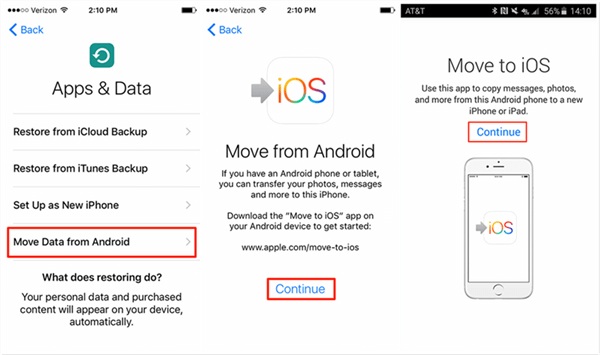
Osa 2: Siirrä tiedot Androidista iPhoneen tehokkaasti
Kuten yllä olevista vaiheista näet, Move to iOS -sovellus voi siirtää tietoja Androidista iPhoneen vain rajoitetulla alueella ja joskus viestien alkuperäinen järjestys sekoittuu siirron jälkeen. Tästä syystä sinulle tulee parempi vaihtoehto, se on AnyRec PhoneMover. Ohjelma on yhden napsautuksen tiedonsiirtotyökalu, jonka avulla voit siirtää tietoja sujuvasti Androidista iPhoneen asennuksen jälkeen. Siinä on myös muita siirtotoimintoja, kuten tiedonsiirto tietokoneesta matkapuhelimeen. Voit myös hallita ja varmuuskopioida tietojasi.

Hallitse erilaisten tiedostojen kaksoiskappaleita.
Siirrä kaikki tiedot ja mediatiedostot muutamalla napsautuksella.
Esikatsele tiedot, jotka siirrät Androidista iPhoneen.
Luo soittoääni iPhonellesi Android-musiikista.
Suojattu lataus
Kuinka siirtää tietoja Androidista iPhoneen PhoneMoverin avulla
Vaihe 1.Lataa ja asenna "PhoneMover" tietokoneellesi. Liitä sitten sekä iPhone että Android tietokoneeseen, kun olet asentanut iPhonen. Käynnistä ohjelma. Sen jälkeen "Koti"-ikkunassa näet molempien puhelimien tilan.
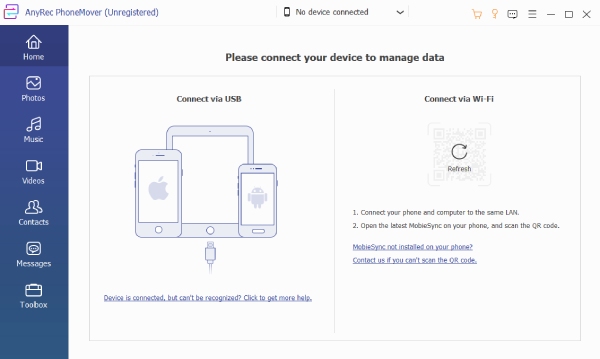
Vaihe 2.Jatka valitsemalla siirrettävä tietoluokka vasemmalta. Voit valita Valokuvat, Musiikki, Videot jne. Voit esimerkiksi napsauttaa "Kuvat" -painiketta. Valitse sitten jotkin tai kaikki valokuvat siirrettäväksi Androidista iPhoneen.
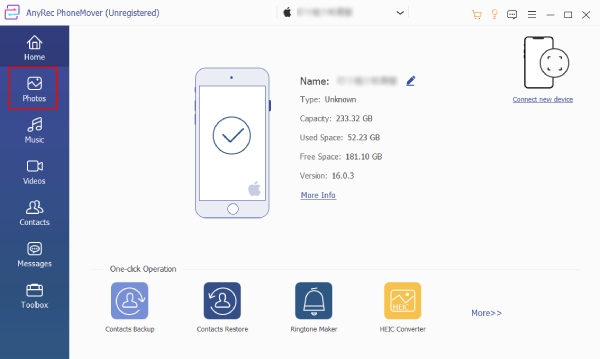
Vaihe 3.Napsauta "Vie laitteeseen" -painiketta siirtääksesi valokuvasi uuteen iPhoneen. Albumijärjestys näkyy myös vasemmalta puolelta, eikä se mene sekaisin. Voit sitten toistaa seuraavat vaiheet siirtääksesi muita tietoja Androidista iPhoneen.
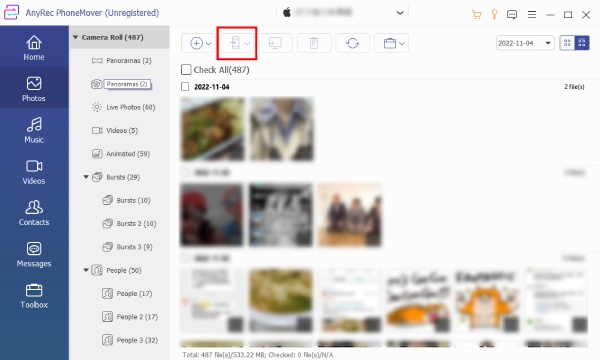
Vinkkejä
Soittoääntäsi ei välttämättä siirretä uuteen iPhoneen Androidista. Mutta voit tehdä uuden tässä ohjelmassa. Voit esimerkiksi äänittää soittoäänen ja käytä Toolboxin Ringtone Maker -sovellusta sen tuomiseen ja luomiseen.
Osa 3: Siirrä tiedot manuaalisesti Androidista iPhoneen asennuksen jälkeen
Jos et vaivaudu viemään enemmän aikaa tietojen siirtämiseen laitteiden välillä, vaan haluat vain varmistaa, että kaikki siirretään onnistuneesti Androidista uuteen iPhoneen, tämä manuaalinen ratkaisu tietojen siirtämiseen Androidista iPhoneen asennuksen jälkeen on täydellinen sinulle.
1. Siirrä yhteystiedot, sähköposti ja kalenterit Androidista iPhoneen
Vaihe 1.Esimerkkinä "Gmail" voit siirtää monien sähköpostipalveluntarjoajien tiedot (kalenterit, sähköpostit ja yhteystiedot) Androidista iPhoneen synkronoimalla. Voit määrittää uuden iPhonesi ensin ennen kuin jatkat.
Vaihe 2.Avaa Asetukset-sovellus Android-puhelimellasi ja valitse Gmail-tili. Napauta sitten "Synkronoi yhteystiedot/posti/kalenterit" -painiketta.
Vaihe 3.Avaa sen jälkeen iPhone ja siirry kohtaan "Asetukset". Napauta "Mail, Contact, Calendars" -painiketta. Napauta sitten "Lisää tili" -painiketta kirjautuaksesi Gmail-tiliin, jota käytit Androidissa.
Vaihe 4.Sitten juuri synkronoimasi tiedot voidaan siirtää Androidista uuteen iPhoneen.
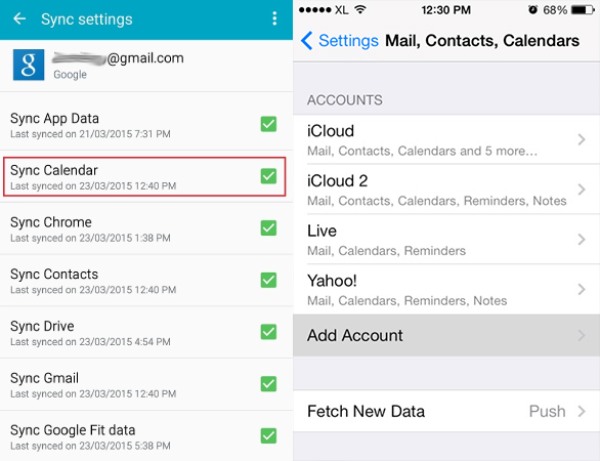
2. Siirrä musiikkia, valokuvia ja videoita Androidista iPhoneen iTunesin kautta
Voit siirtää mediatiedostosi manuaalisesti Androidista iPhoneen tietokoneesi iTunesin kautta. Yksi asia on huomioitava synkronoitaessa tietoja iTunesista iPhoneen, aiempi iPhone-sisältö poistetaan kokonaan. Joten voit tehdä tämän ennen kuin lisäät mediatiedostoja uuteen iPhoneen.
Vaihe 1.Tässä on viimeinen vaihe tietojen siirtämiseksi Androidista iPhoneen. Ensin sinun on asennettava uusin iTunes tietokoneellesi. Liitä sitten Android-puhelimesi tietokoneeseen USB-kaapelilla.
Vaihe 2.Tee kopio kaikesta musiikistasi, valokuvistasi ja videoistasi Androidilla. Aseta sitten tämä kopio uuteen kansioon tietokoneellesi. Irrota Android-puhelimesi ja liitä sen sijaan iPhone.
Vaihe 3.Käynnistä iTunes ja napsauta "Tiedostot" -painiketta valikkorivillä. Napsauta sitten "Lisää kansio kirjastoon" -painiketta tuodaksesi musiikkitiedostot juuri luomastasi kansiosta tietokoneella.
Vaihe 4.Napsauta "Musiikki"-painiketta iPhone-laitteesi nimen alla. Napsauta sitten "Synkronoi musiikki" -painiketta aloittaaksesi siirrettävän musiikin valitsemisen.
Vaihe 5.Napsauta lopuksi "Käytä"-painiketta aloittaaksesi liikkumisen. Voit toistaa nämä vaiheet valokuva- ja videotiedostoille. Voit nopeuttaa siirtonopeutta pakkaa video Androidilla liikkumaan nopeammin.
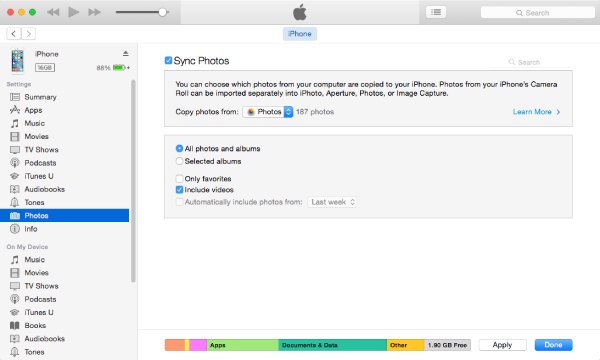
Osa 4: Usein kysytyt kysymykset tietojen siirtämisestä Androidista iPhoneen
-
Kuinka ladata Move to iOS -sovellus ilman Google Play Kauppaa?
Move to iOS -sovellus on kriittinen osa, kun yrität siirtää tietoja Androidista iPhoneen. Joten jos et pääse Google Play Kauppaan, voit myös käydä Applen virallisella verkkosivustolla ja etsiä sovellusta. Sitten voit hankkia sovelluksen asennusohjelman. Varmista myös, että Android-versiosi on 6.0 tai uudempi.
-
Poistetaanko iPhonessani oleva sisältö siirron aikana?
Tämä riippuu valitsemastasi ratkaisusta. Jos yrität siirtää tietoja manuaalisesti Androidista iPhoneen iTunesin avulla. Sitten Android-musiikin siirtäminen iPhoneen sen kautta poistaa nykyisen musiikkitiedoston iPhonesta. Jos käytät Siirrä iOS -sovellusta, voit käyttää sitä vain ennen asennusta, kun iPhonessasi ei ole sisältöä.
-
Kuinka voin siirtää aiemmat Android-sovellukset iPhoneen?
Teknisesti ottaen, kun siirrät tietoja Androidista iPhoneen, sovelluksesi sisällytetään vain, kun käytät Siirrä iOS -sovellusta. Ja vain ilmaiset sovellukset ladataan, mutta joskus sovellusten siirron aikana voi tapahtua virheitä. Joten paras tapa siirtää sovelluksia on ladata ne manuaalisesti App Storesta uudelle iPhonellesi.
Johtopäätös
Nyt voit siirtää tietoja nopeasti ja saumattomasti Androidista iPhoneen kolmella yllä olevalla menetelmällä. Tällöin sinun ei tarvitse vaivautua menettämään aiempaa sisältöä tai tiedostoja uuteen laitteeseen vaihtamisen jälkeen. Vaikka iOS ja Android ovat kaksi yhteensopimatonta järjestelmää, voit silti siirtää tietoja niiden välillä nopeasti, kun valitset kätevän työkalun. Sillä välin, jos odotat yksinkertaisia vaiheita, voit kokeilla AnyRec PhoneMover.
Suojattu lataus
